Revisar y actualizar el calendario en el Apple Watch
La app Calendario ![]() en tu Apple Watch muestra eventos que has programado o a los que te han invitado del día actual y de toda la semana siguiente. Tu Apple Watch muestra los eventos de todos los calendarios que tienes en el iPhone. Consulta el Manual del usuario del iPhone para obtener información sobre cómo configurar la app Calendario en tu iPhone.
en tu Apple Watch muestra eventos que has programado o a los que te han invitado del día actual y de toda la semana siguiente. Tu Apple Watch muestra los eventos de todos los calendarios que tienes en el iPhone. Consulta el Manual del usuario del iPhone para obtener información sobre cómo configurar la app Calendario en tu iPhone.
Pedirle a Siri. Di algo como: "¿Cuál es mi siguiente evento?"
Ver eventos del calendario en el Apple Watch
Abre la app Calendario
 en tu Apple Watch, o toca la fecha o evento de calendario en la carátula.
en tu Apple Watch, o toca la fecha o evento de calendario en la carátula.Gira la corona Digital Crown para desplazarte por los eventos próximos.
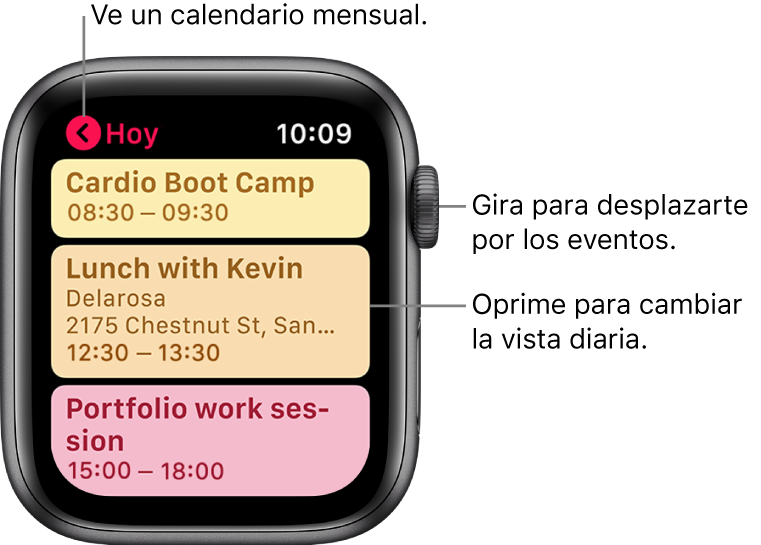
Toca un evento para ver detalles sobre él, incluyendo la hora, ubicación, estado de la invitación y las notas.
Consejo: para ir al siguiente evento, toca la hora en la esquina superior derecha.
Puedes ver tus eventos de la semana o mes.
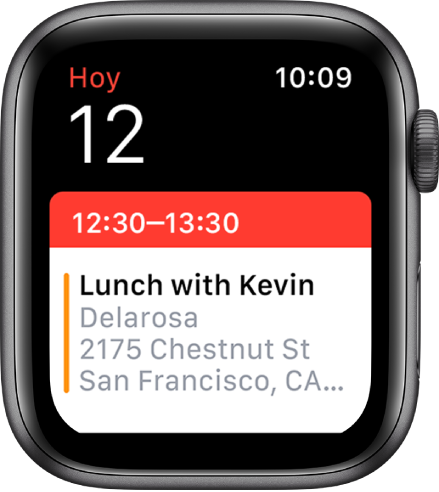
Modificar la vista del calendario
Cuando estés viendo eventos en la app Calendario ![]() en tu Apple Watch, puedes oprimir la pantalla y elegir una opción para cambiar la vista:
en tu Apple Watch, puedes oprimir la pantalla y elegir una opción para cambiar la vista:
Próximos: muestra tus eventos próximos de la semana.
Lista: muestra todos tus eventos desde el día anterior hasta seis días a partir del día actual.
Hoy: muestra sólo los eventos del día actual.
Para ver todo el mes, toca < en la esquina superior izquierda de cualquier calendario diario. Toca el calendario mensual para regresar a la vista Hoy.
Para ver otro día, desliza a la izquierda o derecha desde la vista Hoy; si estás en la vista Lista o Próximos, gira la Digital Crown.
Para regresar al día y fecha actuales, oprime la pantalla y toca Hoy.
Agregar o modificar un evento
Para modificar los eventos que ves en tu Apple Watch, usa la app Calendario en tu iPhone.
Si tienes el calendario abierto en tu Apple Watch, activa tu iPhone y presiona dos veces el botón de inicio para mostrar el selector de apps (en el iPhone X y posterior, desliza hacia arriba desde el borde inferior y pausa para mostrar el selector de apps).
Toca el botón que aparece en la parte inferior de la pantalla para abrir la app Calendario.
Agrega un evento o modifica uno existente.
Pedirle a Siri. Di algo como: "Crea evento de calendario llamado Gimnasio el 20 de mayo a las 4:00 p.m.".
Responder a una invitación de Calendario
Puedes responder a invitaciones a eventos cuando las recibas en tu Apple Watch o más tarde cuando quieras.
Si ves la notificación cuando llega: desplázate hacia abajo en la notificación y tocar Aceptar, Quizá o Rechazar.
Si ves la notificación después: toca la notificación en la lista y luego desplázate para responder a ella.
Si ya estás en la app Calendario: toca un evento para responder.
Para ponerte en contacto contactar al organizador de un evento, realiza lo siguiente:
Enviar un correo al organizador: oprime la pantalla mientras ves los detalles del evento y elige "Enviar correo".
Enviar y mensaje de voz o llamar al organizador: toca el nombre del organizador en los detalles del evento.
Obtener indicaciones para llegar a un evento
Si un evento incluye la ubicación, tu Apple Watch te puede proporcionar indicaciones para llegar.
Abre la app Calendario
 en tu Apple Watch.
en tu Apple Watch.Toca un evento.
Oprime la pantalla y toca Indicaciones.
Para obtener más información sobre las indicaciones, consulta "Obtener indicaciones en el Apple Watch".
Cambiar las alertas "Salir ya"
S un evento incluye la ubicación, recibirás en tu Apple Watch una alerta del tipo "Salir ya" que está basada en el tiempo de duración del viaje estimado y las condiciones del tráfico. Para especificar un intervalo de tiempo específico, como dos horas antes del evento, realiza lo siguiente:
Abre la app Calendario en tu iPhone.
Toca el evento.
Elige Alerta y selecciona un intervalo distinto.
Ajustar la configuración del calendario
Abre la app Apple Watch en tu iPhone.
Ve a Mi reloj > Calendario.